Kol dirbate užduotį savo kompiuteryje, svarbu dirbti protingai, kad sutaupytumėte laiko. Tai savo ruožtu padidins jūsų produktyvumą. Pvz., Jei įvedėte tekstą į „MS Excel“ mažosiomis raidėmis ir dabar norite juos konvertuoti į didžiąsias raides, galite naudoti nuorodą. Įdomu, kaip to pasiekti? Pažiūrėkime, kaip.
1 metodas: Kaip pakeisti teksto atvejį „MS Excel“
1 žingsnis: Atidaryk MS Excel lapas> pasirinkite lauką dešinėje pusėje> dešiniuoju pelės mygtuku spustelėkite lauką> pasirinkite Įdėti.
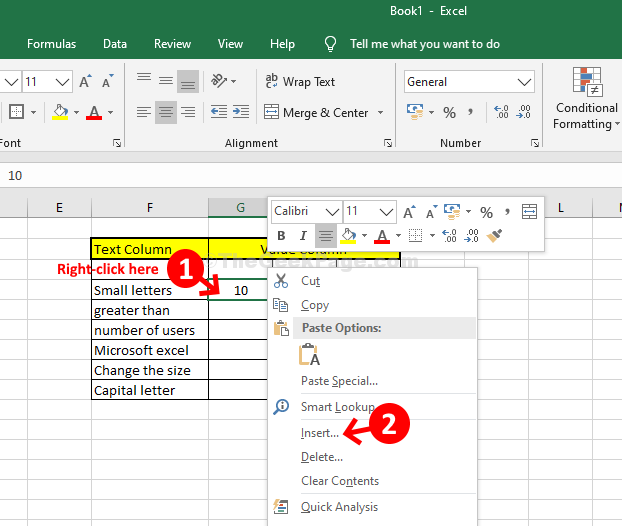
2 žingsnis: Viduje konors Įdėti dialogo langas> pasirinkti Visas stulpelis > paspauskite Gerai sukurti naują stulpelį.
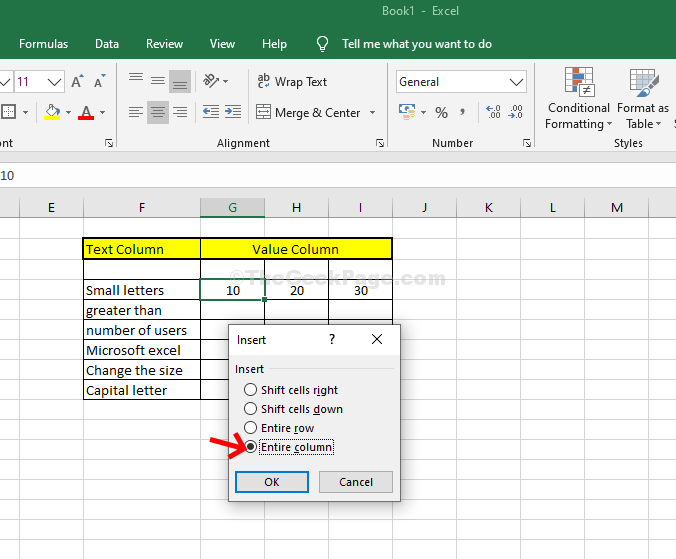
3 žingsnis: Naujame stulpelyje> pasirinkite 1-ąjį lauką (čia mes pasirinkome tuščią lauką šalia Mažos raidės)> tipas = viršutinė ( .
Dabar pasirinkite F4 laukas, kuriame yra tekstas - Mažos raidės > grįžkite į naują stulpelį> uždarykite laikiklį> atrodo taip> = viršutinė (F4) > pataikyti Įveskite. Tai pavers „Mažos raidės “ į visas didžiąsias didžiąsias raides naujoje skiltyje.
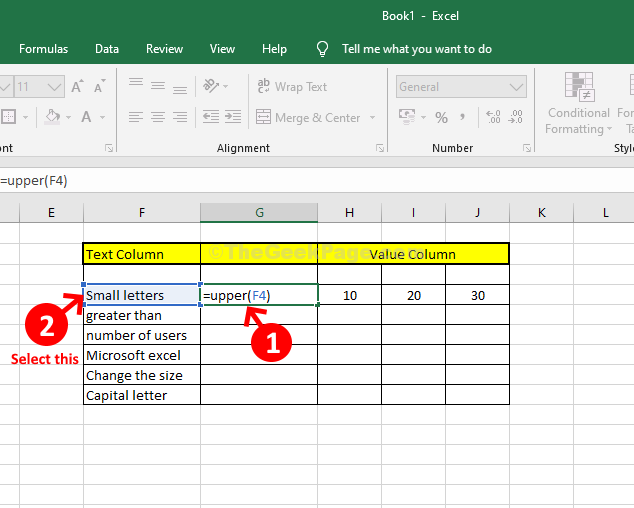
4 žingsnis:
Padėkite pelę apačioje dešinėje (su MAŽOS RAIDĖS)> dukart spustelėkite, jei norite konvertuoti visą tekstą į didžiąją raidę naujame stulpelyje.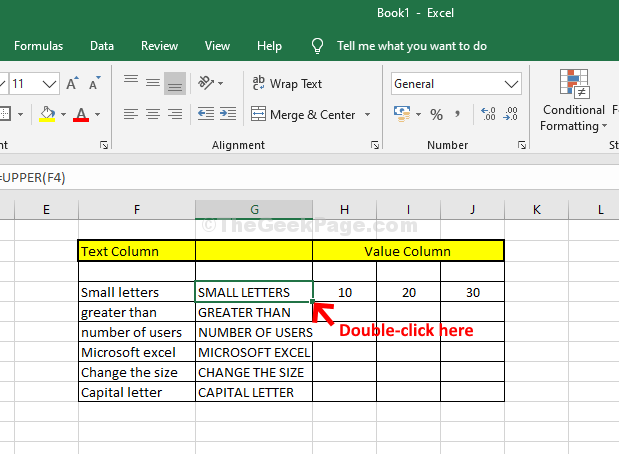
5 žingsnis: Dabar pasirinkite naują tekstą naujame stulpelyje> paspauskite „Ctrl“ + C klaviatūroje norėdami nukopijuoti pasirinktą tekstą> dabar eikite į viršutinę kairę dokumento pusę> spustelėkite Įklijuoti > pasirinkite Įklijuoti specialiai.
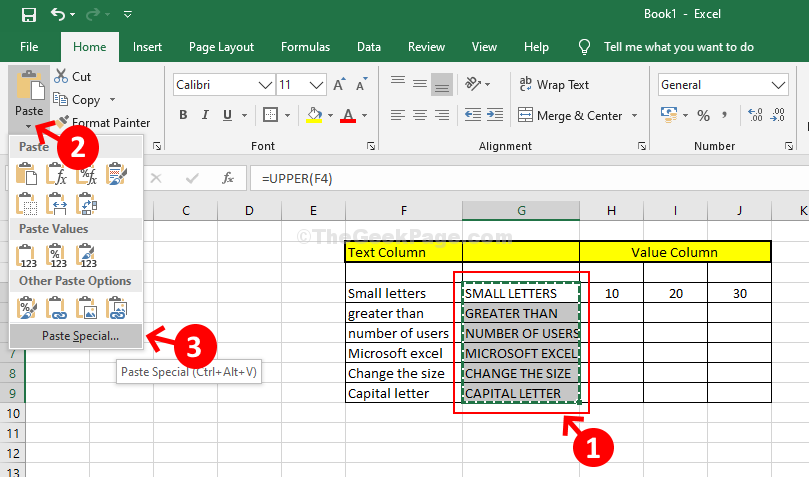
6 žingsnis: Kitas, spustelėkite Vertė > paspauskite Gerai.
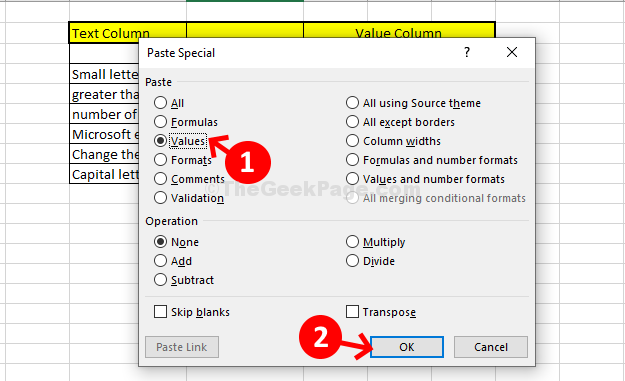
7 žingsnis: Pasirinkite lauką, kuriame yra tekstas - Mažos raidės mažosiomis raidėmis ir paspauskite Įveskite konvertuoti visą to stulpelio tekstą į didžiąsias raides.
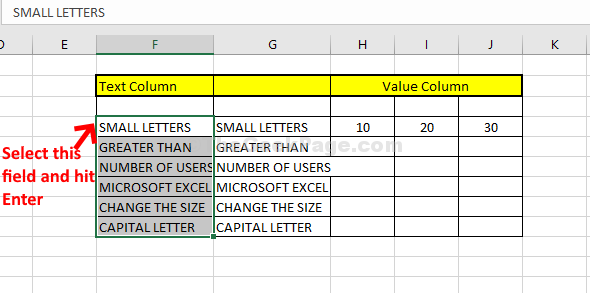
8 žingsnis: Tada pasirinkite naują stulpelį> dešiniuoju pelės mygtuku spustelėkite> pasirinkite Ištrinti > pasirinkite Visas stulpelis.
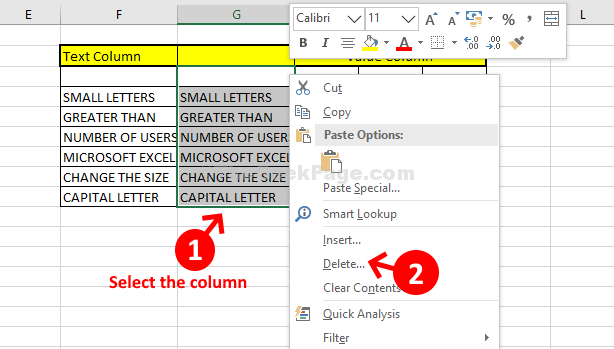
9 žingsnis: Viduje konors Ištrinti dialogo langas> pasirinkti Visas stulpelis > pataikyti Įveskite.
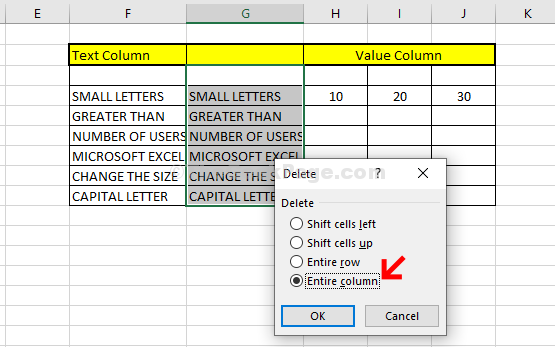
10 žingsnis. Norėdami konvertuoti iš didžiųjų raidžių į mažąsias, atlikite tą patį procesą, kaip nurodyta pirmiau nuo 1 iki 2 žingsnių.
Tada atlikite 3 veiksmą> naujame stulpelyje> pasirinkite 1-ąjį lauką (čia mes pasirinkome tuščią lauką šalia Mažos raidės)> tipas = mažesnis ( .
Dabar pasirinkite F4 laukas, kuriame yra tekstas - Mažos raidės > grįžkite į naują stulpelį> uždarykite laikiklį> atrodo taip> = žemesnis (F4) > pataikyti Įveskite. Tai pavers „Mažos raidės “ į visas mažąsias raides naujoje skiltyje.
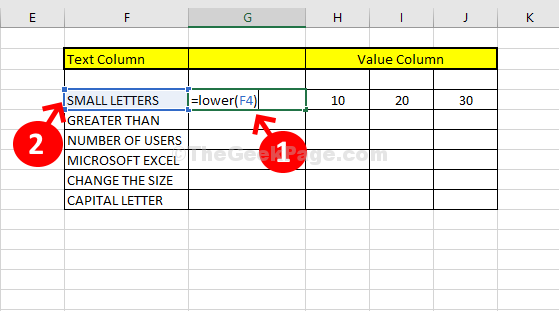
11 žingsnis. Dabar atlikite tą patį procesą nuo 4 žingsnis į 7 žingsnis konvertuoti tekstą į mažąsias raides.
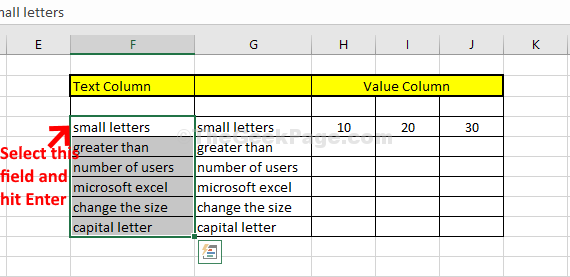
Tada atlikite tą patį procesą kaip 8 žingsnis į 9 žingsnis norėdami ištrinti stulpelį.
12 žingsnis: Jei norite pakeisti bylos tekstą į Tinkamas atveju vėl atlikite tą patį procesą nuo 1 žingsnis į 2 žingsnis.
Tada atlikite 3 veiksmą> naujame stulpelyje> pasirinkite 1-ąjį lauką (čia mes pasirinkome tuščią lauką šalia Mažos raidės)> tipas = tinkamas ( .
Dabar pasirinkite F4 laukas, kuriame yra tekstas - Mažos raidės > grįžkite į naują stulpelį> uždarykite laikiklį> atrodo taip> = tinkamas (F4) > pataikyti Įveskite. Tai pavers „Mažos raidės “ į visas mažąsias raides naujoje skiltyje.
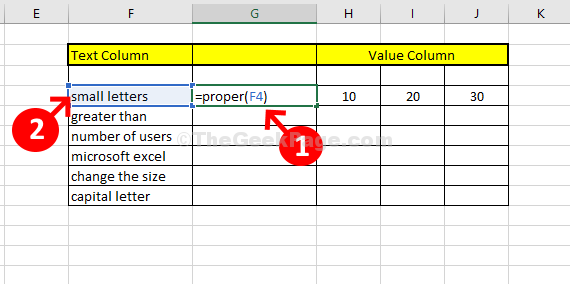
13 žingsnis: Dabar atlikite tą patį procesą nuo 4 žingsnis į 7 žingsnis konvertuoti tekstą į didžiųjų ir mažųjų raidžių.
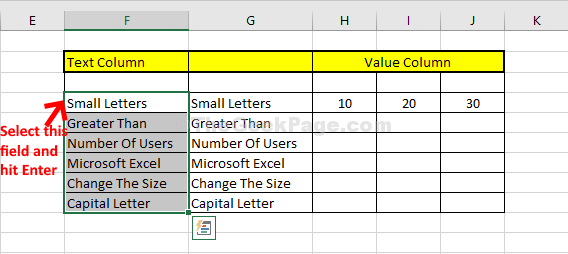
Tada atlikite tą patį procesą kaip 8 žingsnis į 9 žingsnis norėdami ištrinti stulpelį.

![NUSTATYTI: Dauguma funkcijų buvo išjungtos [Excel / Word]](/f/42aa82cfaae8af6b41934773e6d2220c.jpg?width=300&height=460)
![NUSTATYTI: Ši darbaknygė buvo atidaryta tik skaitymo režimu [Office 365]](/f/b6af79745c04f623497f1717c0c476b8.jpg?width=300&height=460)